Come impedire alle app Android di utilizzare i dati in background
Miscellanea / / August 04, 2021
I dati mobili sono un bene prezioso per tutti coloro che utilizzano uno smartphone Android. Facciamo del nostro meglio per non spendere i nostri dati inutilmente. Inoltre, la maggior parte delle app Android continua a utilizzare i dati in background. Questo accade sempre e scarica anche la batteria del dispositivo. C'è un modo per fermare questo però. Devi accedere alle impostazioni dell'app per una particolare app e disattivare l'utilizzo dei dati.
Una volta disabilitata tale funzione, l'app interessata non sarà in grado di utilizzare i dati. Inoltre, non può inviare informazioni a terze parti relative all'utilizzo della tua app o ad altri dati. Molti utenti non lo sanno davvero, ma perdono molti dati ogni giorno a causa delle app Android che inviano e ricevono dati costantemente in background. Per conservare i tuoi dati mobili segui i passaggi che ho delineato in questa guida per disabilitare l'utilizzo dei dati di un'app.
Contenuto della pagina
-
Impedisci alle app Android di inviare e ricevere dati in background
- Passaggi per gli utenti di Android 11 per disabilitare l'utilizzo dei dati
- In che modo gli utenti di Android 10 (o qualsiasi sistema operativo Android precedente) possono impedire alle app di utilizzare i dati in background
- C'è un modo per privare completamente un'app Android di WiFi e dati mobili?
Impedisci alle app Android di inviare e ricevere dati in background
I nostri lettori di solito includono persone che utilizzano Android 11 e Android 10. Quindi, per rendere le cose convenienti per tutti, ho creato una guida separata. A seconda del sistema operativo Android utilizzato dal tuo dispositivo, puoi seguire i passaggi di conseguenza che sono quasi gli stessi.
Passaggi per gli utenti di Android 11 per disabilitare l'utilizzo dei dati
Se il tuo dispositivo è in esecuzione sull'ultimo Android 11, devi fare quanto segue.
- Vai a impostazioni > App e notifiche
- Quindi tocca Vedi tutte le app per vedere l'elenco delle app installate sul tuo telefono
- tocca l'app che desideri limitare l'utilizzo dei dati
- Ti imbatterai nell'opzione Dati mobili e WiFi. Toccalo
- Sotto quello disabilita l'interruttore per l'opzione Dati di sfondo
In che modo gli utenti di Android 10 (o qualsiasi sistema operativo Android precedente) possono impedire alle app di utilizzare i dati in background
- Premi a lungo sull'app per cui desideri disabilitare i dati in background
- Tocca su Informazioni sull'app(l'opzione con an io simbolo)
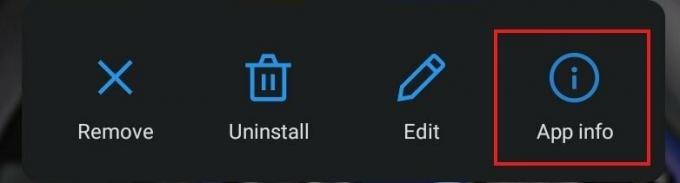
- Quindi sotto le informazioni sull'app di quell'app tocca tap Dati mobili e Wi-Fi
- Nella pagina successiva, ci sarebbe un'opzione per Dati di sfondo che sarebbe abilitato per impostazione predefinita

- Tocca l'interruttore accanto per disabilitarlo
Potresti notare che i passaggi su Android 10 e 11 sono più o meno gli stessi. Ricorda che quando usi l'app, inizierà a utilizzare i dati fino a quando non chiudi l'app e la rimuovi dalla sezione delle app recenti.
C'è un modo per privare completamente un'app Android di WiFi e dati mobili?
Sì, è possibile disabilitare completamente l'accesso WiFi e i dati mobili per un'app Android. Al momento questa funzione è disponibile solo su Android 11.
Mentre sei all'interno delle informazioni sull'app di una particolare app, subito sotto i dati in background, vedrai due opzioni Disattiva Wi-Fi e Disabilita l'utilizzo dei dati. Devi semplicemente abilitare l'interruttore per metterli in azione. Quindi quell'app non avrà accesso al WiFi o ai dati mobili.
Quindi, questo è tutto su come impedire alle app Android di utilizzare i dati in background sul tuo dispositivo Android. Nessuno usa tutte le applicazioni contemporaneamente. Per le app che non usi regolarmente, puoi disabilitare l'utilizzo dei dati in background per salvare i tuoi dati mobili. Inoltre, se utilizzi l'ultima iterazione di Android 11, puoi disabilitare completamente anche l'accesso WiFi. Provalo e condividi la tua esperienza nella sezione commenti.
articoli Correlati
- Cosa succede quando disattivi l'audio di qualcuno su WhatsApp
- Come ripristinare le notifiche native di Google Chrome su Windows 10
- Come vedere e gestire i dispositivi collegati in Signal

![Come installare Stock ROM su Winds S950i [File Flash Firmware / Unbrick]](/f/7ff6108e03b6c001a738988f0dbee7ce.jpg?width=288&height=384)
![Come installare Stock ROM su Ghanchong V9 + [File firmware / Unbrick]](/f/924e535622910a8326686f36ae33d324.jpg?width=288&height=384)
![Scarica Google Camera per Itel Vision 1 L6005 [GCam APK]](/f/7d21cfa4b5e8d9ef9eacb5faba3c689f.jpg?width=288&height=384)